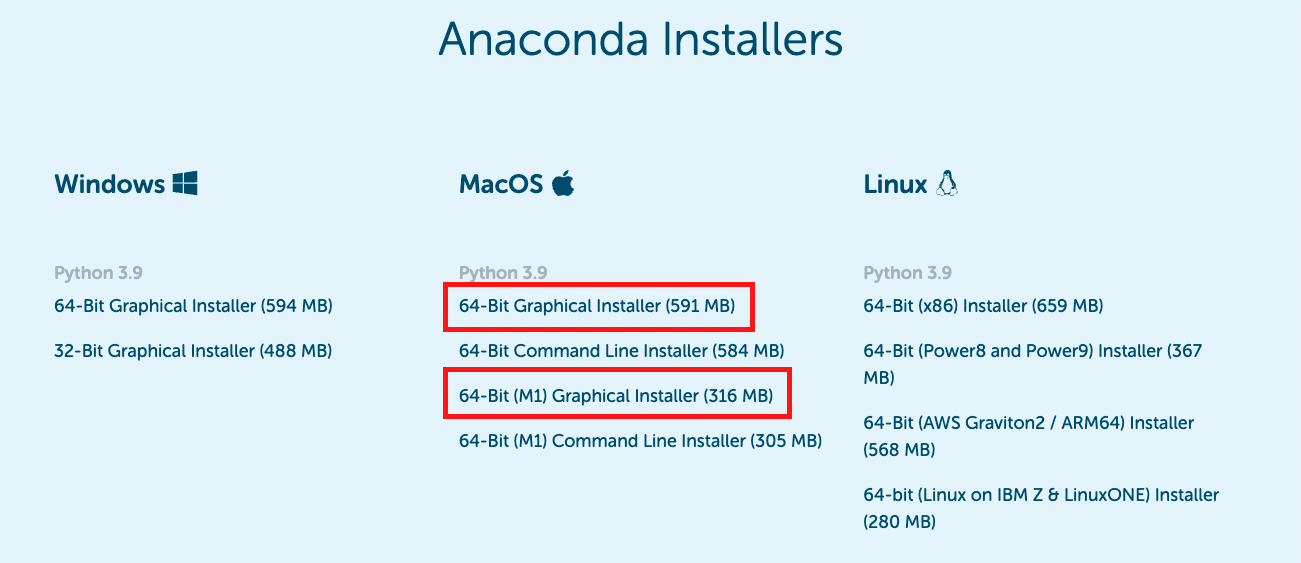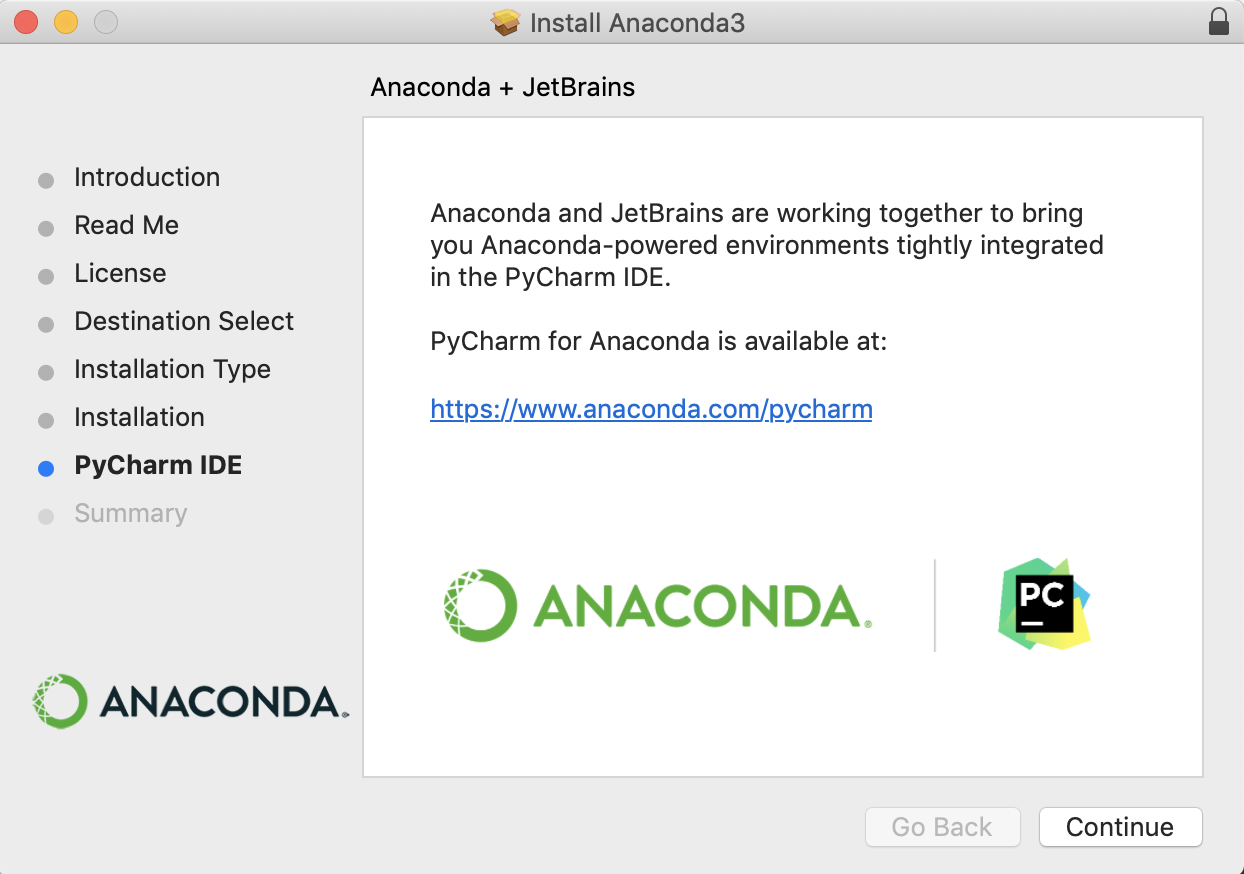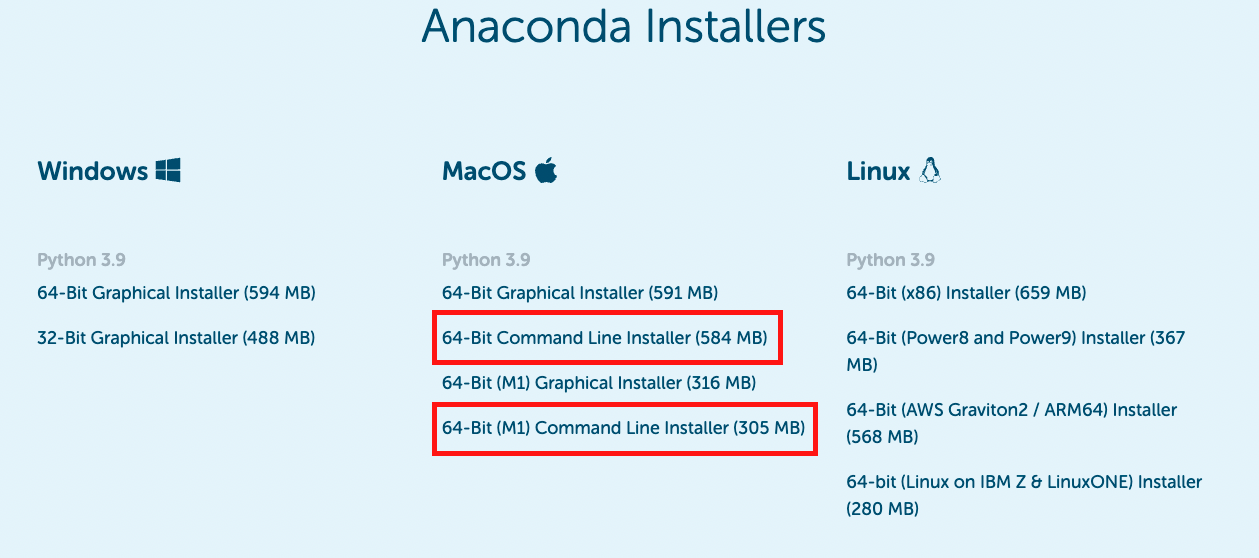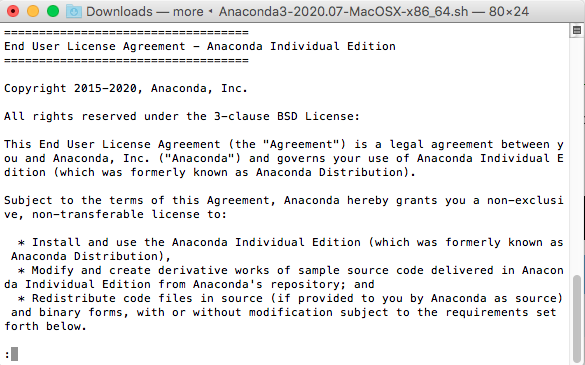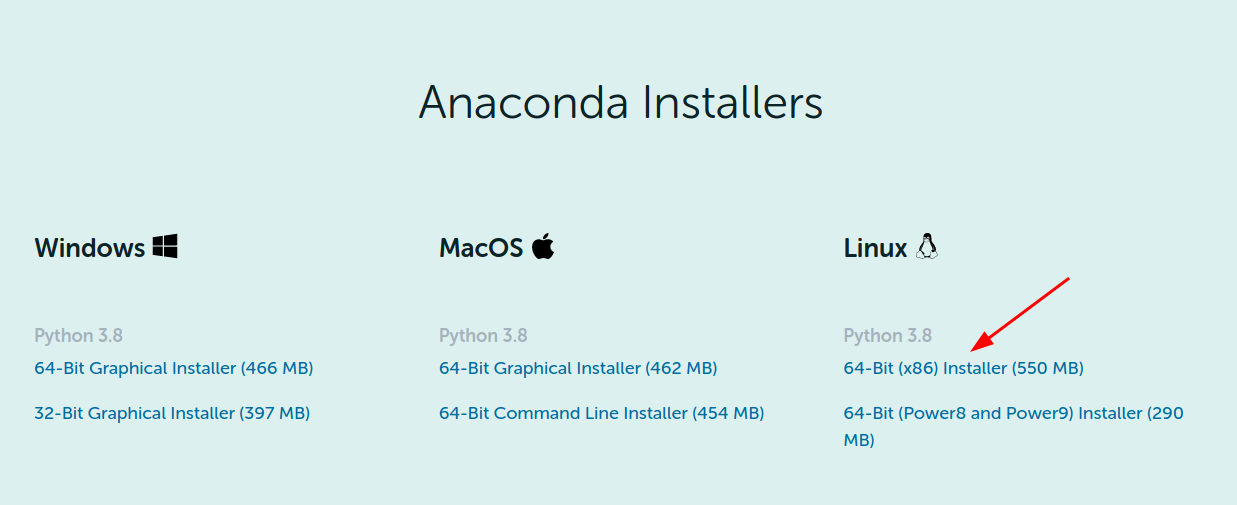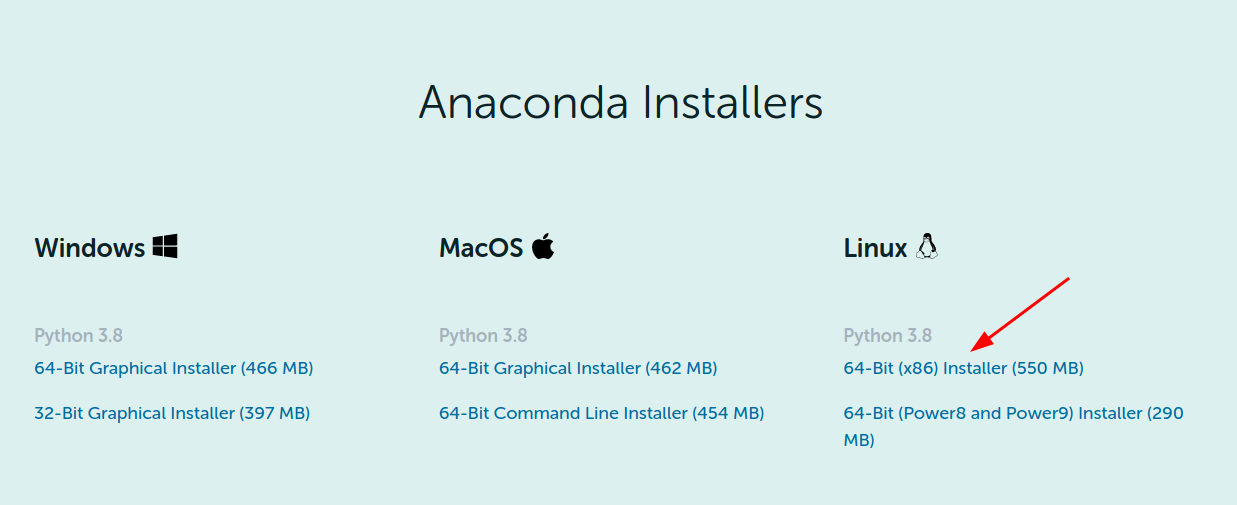Tutoriel d'installation du logiciel Anaconda
Windows - MacOS - Ubuntu - Fedora
Windows
Installation sous Windows
- Pour commencer, rendez-vous sur cette page : https://www.anaconda.com/products/individual#Downloads.
- Téléchargez la version pour Windows en fonction de votre processeur : 64-bit ou 32-bit.
- Une fois le téléchargement fini :
- Exécutez l'installateur.
- Acceptez la licence.
- Choisissez le type d'installation : Pour tous les utilisateurs ou juste l'utilisateur actif (vous).
- Choisissez le répertoire d'installation.
- Cocher les fonctionnalités supplémentaires à ajouter.
- Cliquer sur Install pour finaliser l'installation.
- Vous pouvez à présent visiter cette page pour un tutoriel sur l'utilisation d'Anaconda https://www.anaconda.com/products/individual/get-started.
Mac OS (Intel et Apple Silicon)
Installation sous Mac OS
Anaconda installateur GUI
- Rendez-vous sur le site https://www.anaconda.com/products/individual, scrollez jusqu'en bas de la page et téléchargez l'installateur graphique pour MacOS (choisissez la version m1 si vous avez une puce Apple Silicon)
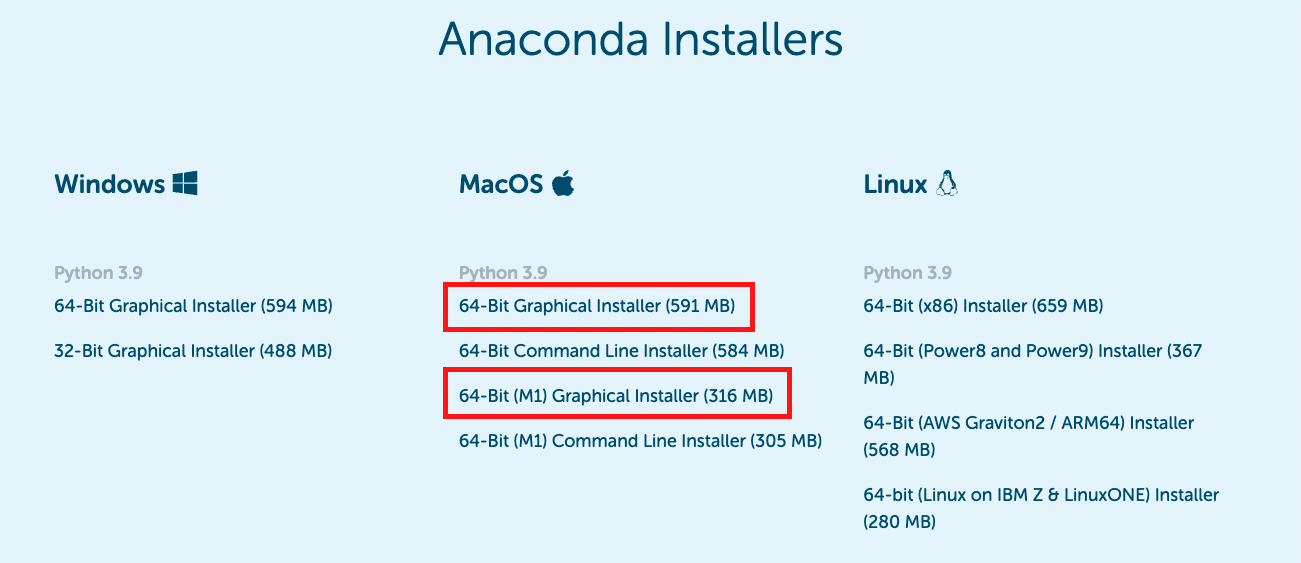
- Il est recommandé de vérifier le hash du fichier téléchargé. Les hashs sont disponibles à l'adresse https://docs.anaconda.com/anaconda/install/hashes/
- Ouvrez le fichier téléchargé avec votre installateur et suivez les instructions d'installation
- On vous propose d'installer l'IDE Python PyCharm avec Anaconda. Si vous le désirez, allez sur le site affiché sur l'installateur, sinon appuyez sur 'Continue'
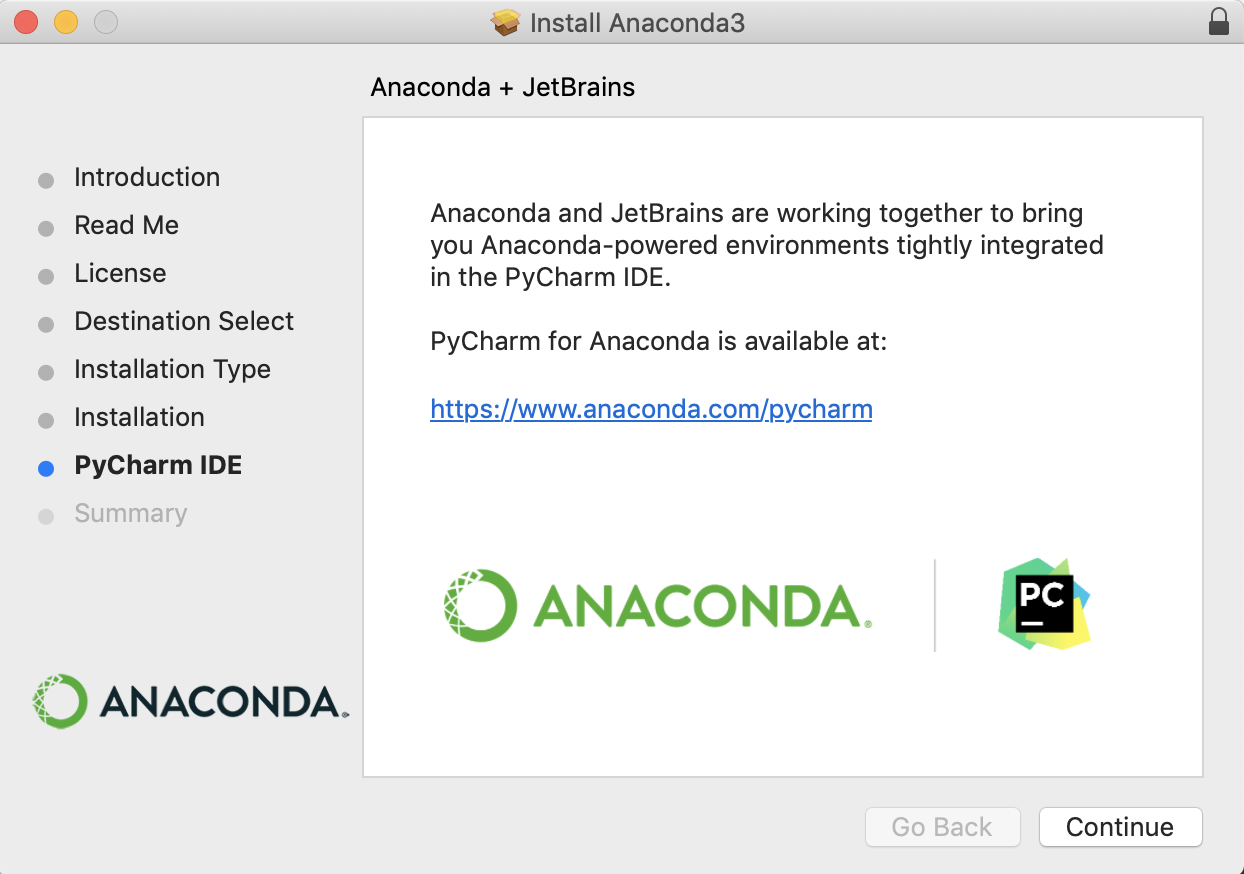
- Anaconda est maintenant installé sur votre machine et vous pouvez l'ouvrir comme n'importe quelle application
Anaconda installateur Command Line
- Rendez-vous sur le site https://www.anaconda.com/products/individual, scrollez jusqu'en bas de la page et téléchargez l'installateur en ligne de commande pour MacOS (choisissez la version m1 si vous avez une puce Apple Silicon)
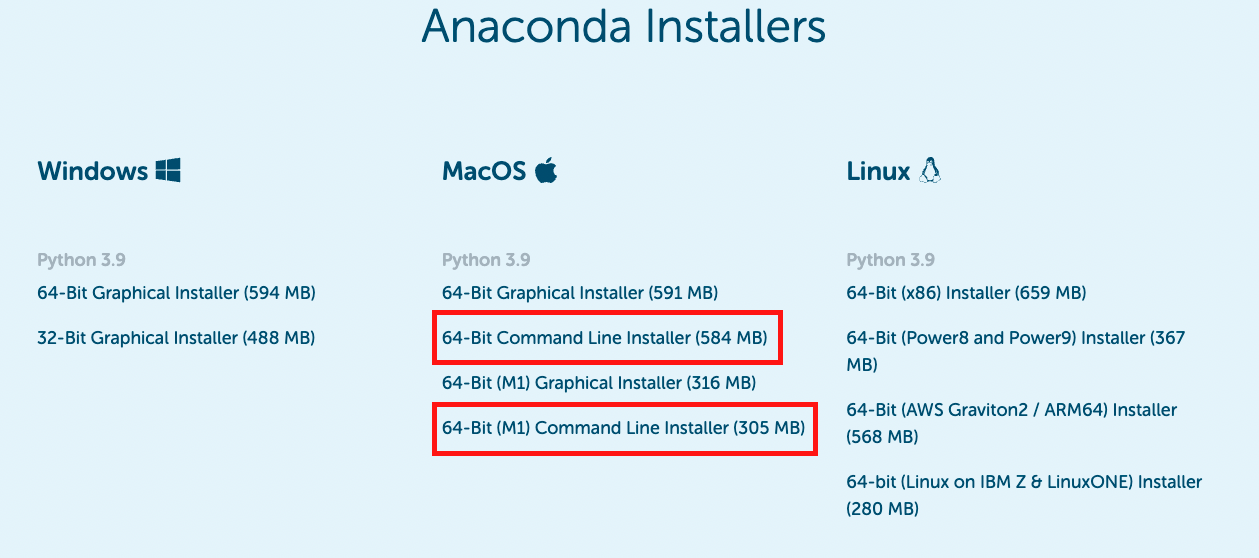
- Il est recommandé de vérifier le hash du fichier téléchargé. Les hashs sont disponibles à l'adresse https://docs.anaconda.com/anaconda/install/hashes/
- Enregistrez le fichier sur votre ordinateur et rendez-vous dans le même dossier avec votre terminal. Tapez ensuite la commande
chmod +x Anaconda3-xxxx-xx-MacOSX-x86.sh, puis ./Anaconda3-xxxx-xx-MacOSX-x86.sh pour lancer l'installation (remplacez les xxxx par votre version). Pour la version Apple Silicon remplacer aussi x86 par arm64.
- Lisez le contrat de license en appuyant sur 'Entrée' pour scroller vers le bas. Tapez 'yes' une fois parvenu à la fin pour l'accepter et continuer l'installation
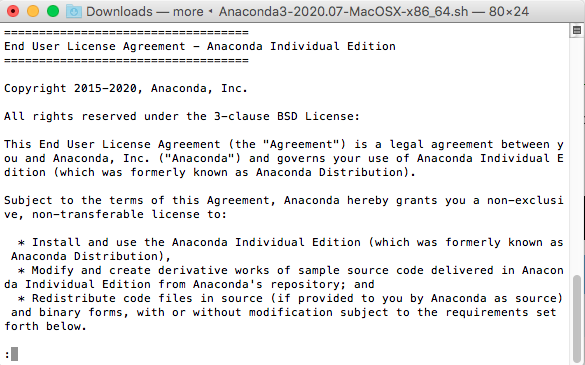
- Suivez maintenant les instructions d'installation
- Il sera demandé "Do you wish the installer to initialize Anaconda3 by running conda init?". Il est recommandé de répondre 'yes'.
- L'installation se termine alors et Anaconda est installé sur votre machine. N'oubliez pas de redémarrer votre terminal pour que les changements prennent effet
- Anaconda peut maintenant s'ouvrir comme n'importe quelle application
Ubuntu
Installation sous Ubuntu
- Commencez par installer les prérequis à l'aide de la commande
sudo apt-get install libgl1-mesa-glx libegl1-mesa libxrandr2 libxrandr2 libxss1 libxcursor1 libxcomposite1 libasound2 libxi6 libxtst6
- Ensuite rendez-vous sur la page de téléchargement de Anaconda https://www.anaconda.com/products/individual#linux, scrollez jusqu'en bas de la page et téléchargez l'installateur
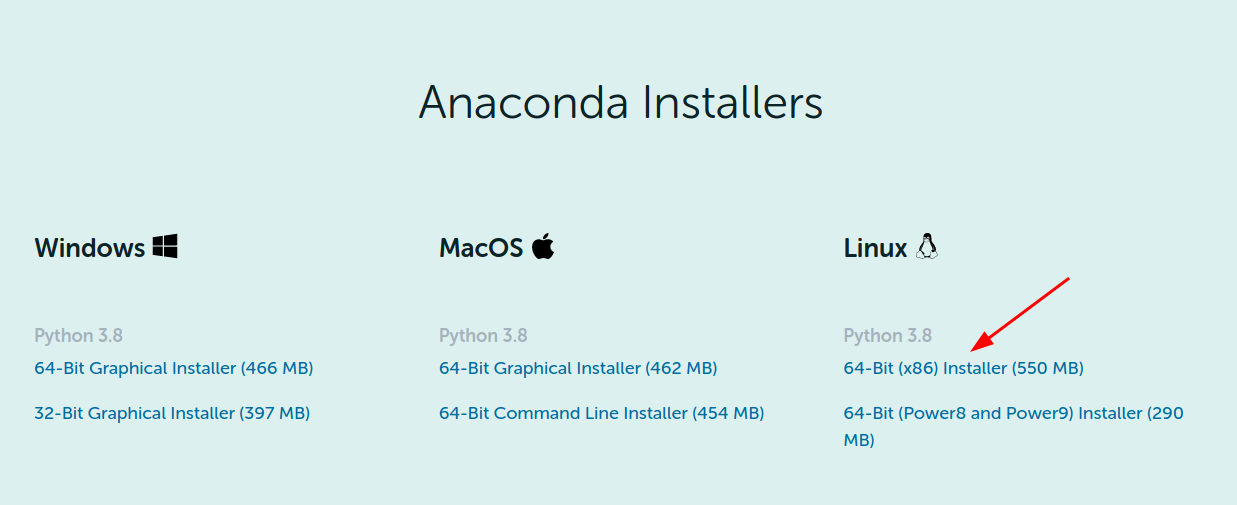
- Il est recommandé de vérifier le hash du fichier téléchargé. Les hashs sont disponibles à l'adresse https://docs.anaconda.com/anaconda/install/hashes/
- Dans le terminal, déplacez vous dans le même dossier que le fichier que vous venez de télécharger. Tapez ensuite les deux commandes suivantes :
chmod +x Anaconda3-xxxx-xx-Linux-x86.sh puis ./Anaconda3-xxxx-xx-Linux-x86.sh (remplacez les xxxx par votre version)
- Une fois parvenu au contrat de license, appuyez sur la touche 'Entrée' jusqu'à arriver à la fin du contrat de license pour l'accepter.
- Il sera demandé "Do you wish the installer to initialize Anaconda3 by running conda init?". Il est recommandé de répondre 'yes'.
- L'installation se termine alors. Redémarrez le terminal finalement.
Fedora
Installation sous Fedora
- Commencez par installer les prérequis à l'aide de la commande
sudo yum install libXcomposite libXcursor libXi libXtst libXrandr alsa-lib mesa-libEGL libXdamage mesa-libGL libXScrnSaver
- Ensuite rendez-vous sur la page de téléchargement de Anaconda https://www.anaconda.com/products/individual#linux, scrollez jusqu'en bas de la page et téléchargez l'installateur
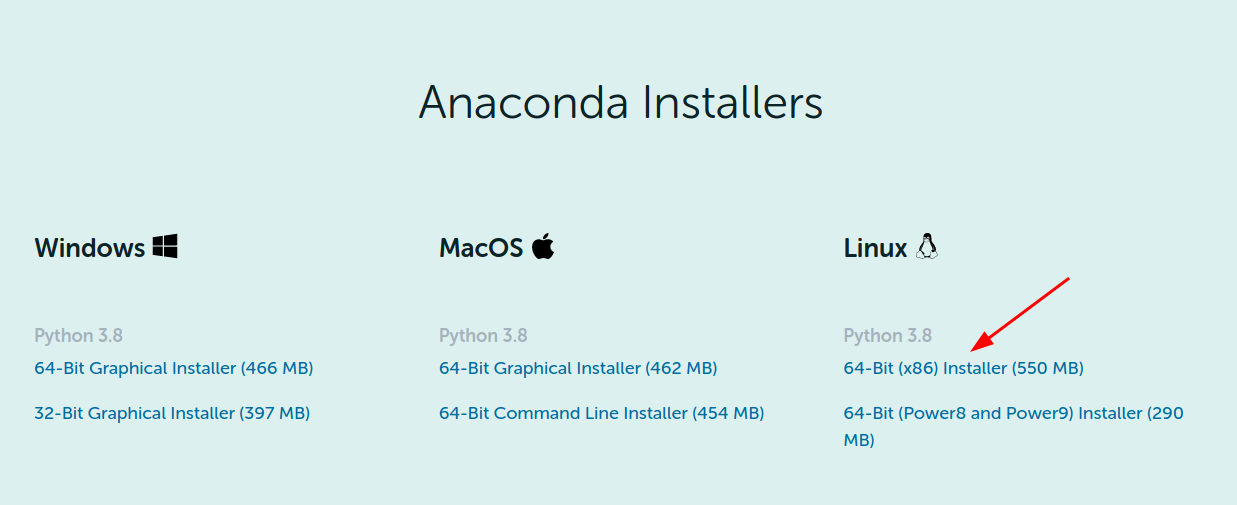
- Il est recommandé de vérifier le hash du fichier téléchargé. Les hashs sont disponibles à l'adresse https://docs.anaconda.com/anaconda/install/hashes/
- Dans le terminal, déplacez vous dans le même dossier que le fichier que vous venez de télécharger. Exécutez la commande suivante :
bash Anaconda3-<<version>>-Linux-x86_64.sh
- Une fois parvenu au contrat de license, appuyez sur la touche 'Entrée' jusqu'à arriver à la fin du contrat de license pour l'accepter.
- Il sera demandé "Do you wish the installer to initialize Anaconda3 by running conda init?". Il est recommandé de répondre 'yes'.
- L'installation se termine alors. Redémarrez le terminal finalement.